На чтение 5 мин Опубликовано
Несмотря на частое вознесение техники Apple в статус идеала, и она не лишена проблем. В последнее время их стало ещё больше, а некоторые связанные с попытками использовать оригинальное ПО для iPhone и iPad.
Данный материал расскажет об одном из популярных багов «iTunes не удалось подключиться к этому iPhone. Неизвестная ошибка 0xE800000A». Вы узнаете, почему возникает представленный сбой и как его исправить — с использованием официальных инструкций от производителя или стороннего программного обеспечения.
Содержание
- Что это за ошибка в iTunes?
- Как исправить ошибку 0xE800000A в iTunes?
- Стираем конфигурации iTunes через папку Lockdown
- Советы от пользователей
- Если ничего не помогает
- Заключение
Что это за ошибка в iTunes?
Кодовый номер неизвестной ошибки 0xE800000A означает сбой общего подключения устройств от Apple к приложению iTunes. Выскакивать она может как в момент первого подключения устройства к Айтюнс, так и в момент передачи файлов или обновления прошивки. Данный сбой характерен для большинства устройство на базе iOS – iPhone, начиная с моделей 5 и 5S, и iPad годом выпуска 2014 и позднее.
Основными источниками неправильной синхронизации можно считать:
- Банальное отсутствие актуальных обновлений в программке iTunes;
- Сбои работы персонального компьютера или ноутбука (как на базе Windows, так и оригинальных Mac, MacBook);
- Проблемы с реестром Windows или вспомогательными службами от Apple: iPodService.exe, AppleMobileDeviceService.exe или iTunesHelper.exe;
- Некорректная загрузка iOS обновлений на смартфоне;
- Проблемы прошивки устройства, в том числе базовой (непосредственно после покупки устройства и первого запуска);
В подобных случаях следует использовать инструкции от официального разработчика, в единичных случаях помогают дополнительные утилиты. Важно – не стоит скачивать ПО для решения проблемы со сторонних ресурсов, это может привести к заражению вирусами и потерей доступа к личным данным.
Как исправить ошибку 0xE800000A в iTunes?
Техническая поддержка Apple рекомендует совершить следующий список действий – по порядку до достижения желаемого результата:
- Попытаться перезагрузить оба устройства, дабы исключить единичную ошибку в подключении. Попробуйте перед подключение выполнить перезапуск самого PC.
- Проверить объём свободной памяти на устройстве Эпл – нормальное значение начинается от 1 гигабайта (найти в меню основных настроек пункт «Доступно»).
- Пробуем подключиться к остальным портам USB, используем только оригинальное оборудование. Также проблема может скрываться в запрете коннекта нескольких устройств одновременно, поэтому отключаем флэшки и иные внешние накопители.
- Обновляем драйвер Apple – для этого стоит обратиться к Диспетчеру устройств, открыв меню «USB-контроллеры». Выбираем первую графу, кликаем правой кнопкой мыши, выбираем «Обновить драйвер».
- Обновляем операционную систему смартфона по пути: «Основные настройки» → «Загрузка обновлений».
Стираем конфигурации iTunes через папку Lockdown
Самым распространенным решением становится следующий совет:
- На PC открываем Диспетчер задач (CTRL+ALT+DELETE).
- Завершаем все процессы Apple и заранее вынимаем USB-провод.
- Открываем «Пуск», вводим в поиск «%ProgramData%» (без кавычек).
- Откроется скрытая папка, в списке которой будет находится «Apple». Открываем её, где находим подпапку Lockdown.
- Удаляем её и снова подключаем кабель, подтверждая открытие доступа к устройству.
- Такое удаление обновит системные конфигурации и, скорее всего, поможет решить баг.
Советы от пользователей
- Пробуем перезапустить все связанные с Apple службы — это часто помогает решить неизвестный сбой 0хе800000а. Для этого в «Выполнить» вбиваем services.msc. В появившемся списке ищем службы типа AppleMobileDeviceService.exe и перезагружаем их через правую кнопку мыши. После пробуем подключиться.
- Убедитесь, что ваш PC располагает последней версией iTunes. Заходим в меню программки во вкладку «Справка» и сканируем там наличие последних пакетов обновления. Все новые апдейты нужно в обязательном порядке загрузить и после этого перезапустить сам компьютер.
При необходимости установите обновления для iTunes - Некоторые люди утверждают, что им помогло полное удаление iTunes и всех его дополнений: «Apple Software Update», «Apple Mobile Device Support», «Bonjour», «Поддержка приложений Apple 32-бит/64-бит». После этого желательно пройтись утилитой CCleaner, которая подправит реестр и все устанавливать заново.
Если ничего не помогает
Если ничего из вышеуказанного не сработает — попробуйте принудительно восстановить ваше устройство через Recovery Mode. Данный способ подразумевает установку «чистой» прошивки, тем самым нейтрализуя возможную несовместимость.
Актуальную версию можно скачать на множестве сайтов, большинство пользователей на форумах рекомендуют делать это на сайте — ipsw.me. Будьте внимательны при выборе прошивки.
Просто выбираете свою модель и загружаете файл по появившейся снизу ссылке. После следуем инструкции:
- Первое, что делаем перед установкой – отключаем функцию «Найти Айфон» в настройках iCloud. Дополнительно создаём копию всех данных для возможности последующего восстановления.
- Отключаем устройство, отсоединяем кабель. Параллельно включаем Айтюнс.
- Зажимаем клавишу «Домой» и присоединяем USB (нужно сделать одновременно). На «десятке» прожимаем в следующей последовательности: «+ громкость» → «- громкость» → «клавиша блокировки».
- Дожидаемся отклика от iTunes на ПК, должен выдать предупреждение о проблемах и вариант «Обновить».
- На смартфоне выбираем пункт «Восстановить в RM», ждём окончания операций.
Заключение
Если ни один из методов не увенчался успехом, обратитесь в ближайший сервисный центр по ремонту и отладке гаджетов, возможно проблема кроется именно в вашем Айфоне. Если вам нужно срочное подключение iPhone к iTunes, но неизвестная ошибка 0xe800000a не уходит — попробуйте применить стороннее ПО. Например, многие рекомендуют утилиту 3uTools. Она помогает в решении большинства проблем, связанных с подключением iPhone и iPad. Это альтернативное ПО для проведения манипуляций с мобильными устройствами (управление, восстановление, работа со всеми видами мультимедиа). В сети достаточно гайдов по её работе.
Ошибка 0xe80000a возникает тогда, когда вы пытаетесь подключить iPhone или iPad к своему компьютеру. Полный текст ошибки гласит следующее:
iTunes не удалось подключиться к этому iPhone. Произошла неизвестная ошибка (0xe80000a).
Проще говоря, никакой полезной информации из сообщения ошибки пользователь вынести для себя не сможет. Благо, на данный момент известны как причины за этой проблемой, так и несколько методов ее решения.
Причины ошибки 0xe80000a
- Поврежденный USB кабель/порт.
- Незавершенная установка программы iTunes.
- Некорректно работающие службы iTunes на компьютере.
Методы решения ошибки 0xe80000a
Метод №1 Сброс папки Lockdown
У программы iTunes имеется в Windows папка под названием Lockdown, в которой содержатся сертификаты безопасности ранее подключенных к компьютеру iOS-устройств. Ошибка 0xe80000a может проявляться как раз из-за всех этих сертификатов, а поэтому вам нужно сбросить папку Lockdown или, проще говоря, удалить ее. Не переживайте, iTunes автоматически пересоздаст данную папку при следующем запуске компьютера. Попробуйте сделать следующее:
- нажмите на клавиатуре Windows+R;
- пропишите значение %AppData% и нажмите Enter;
- откройте папку Apple и найдите ту самую папку Lockdown;
- удалите Lockdown и перезагрузите свой компьютер.
Пробуем подключить Apple-устройство к iTunes еще раз и смотрим, исчезла ли ошибка 0xe80000a.
Метод №2 Обновление Windows и iTunes
Одни пользователи утверждают, что им удалось избавиться от ошибки, обновив свою ОС Windows, другие говорят, что помогает обновление программы iTunes. Мы же рекомендуем вам сделать и то, и другое. Чтобы обновить свою Windows, вам требуется выполнить следующее:
- нажмите Windows+R для вызова окошка «Выполнить»;
- пропишите значение ms-settings:windowsupdate и нажмите Enter;
- кликните на кнопку «Проверка наличия обновлений»;
- следуйте инструкциям на экране и установите все доступные для Windows обновления;
- перезагрузите компьютер.
Теперь давайте посмотрим, что нужно сделать, чтобы обновить iTunes до последней версии.
- откройте программу iTunes;
- в строке меню окна кликните на пункт «Справка», после чего выберите опцию «Проверить наличие обновлений»;
- теперь просто следуйте инструкциям на экране для установки новой версии iTunes;
- перезагрузите свой компьютер еще раз.
Проверьте наличие ошибки 0xe80000a при подключении Apple-устройства к компьютеру.
Метод №3 Полная переустановка iTunes
Вся проблема может заключается в самом iTunes. Возможно, какие-то файлы программы были повреждены, вследствие чего подключение устройств стало невозможным. Мы рекомендуем для начала полностью удалить iTunes со своего компьютера, а затем установить его еще раз, используя официальный сайт Apple.
Метод №4 Остановка определенных процессов, имеющих отношение к iTunes, и подключение Apple-устройства
Оказывается, некоторые процессы, имеющие отношение к программе iTunes, могут начать работать некорректно, тем самым мешая нормальному подключению Apple-устройств. Вам нужно завершить такие процессы, как PodService.exe, AppleMobileDeviceService.exe или iTunesHelper.exe в Диспетчере задач, после чего попытаться подключить свое устройство к компьютеру. Сделайте это и проверьте наличие ошибки 0xe80000a.
Метод №5 Отключение антивируса
И последнее, что мы посоветуем вам — отключите любую антивирусную программу, которая установлена на вашем компьютере в настоящее время. Все дело в том, что некоторые антивирусы, по какой-то причине, иногда начинают мешать установке нормального подключения. Как только отключите свое антивирусное ПО, попробуйте подключить Apple-устройство к iTunes на ПК и проверьте, исчезла ли ошибка 0xe80000a.
Do you keep running into an “iTunes could not connect to this iPhone. An unknown error occurred (0xE80000A)” dialog in Windows? Read on to learn why that happens and what you can do to establish a proper connection between the iTunes software and your iPhone.
iTunes’ error code 0xE80000A can show up while connecting an iPhone to a Windows PC for several reasons. For example, it could be a buggy instance of the iTunes app, corrupt iPhone permissions, or even a worn-out Lightning cable. A similar error can also show up while plugging in an iPad or iPod touch.
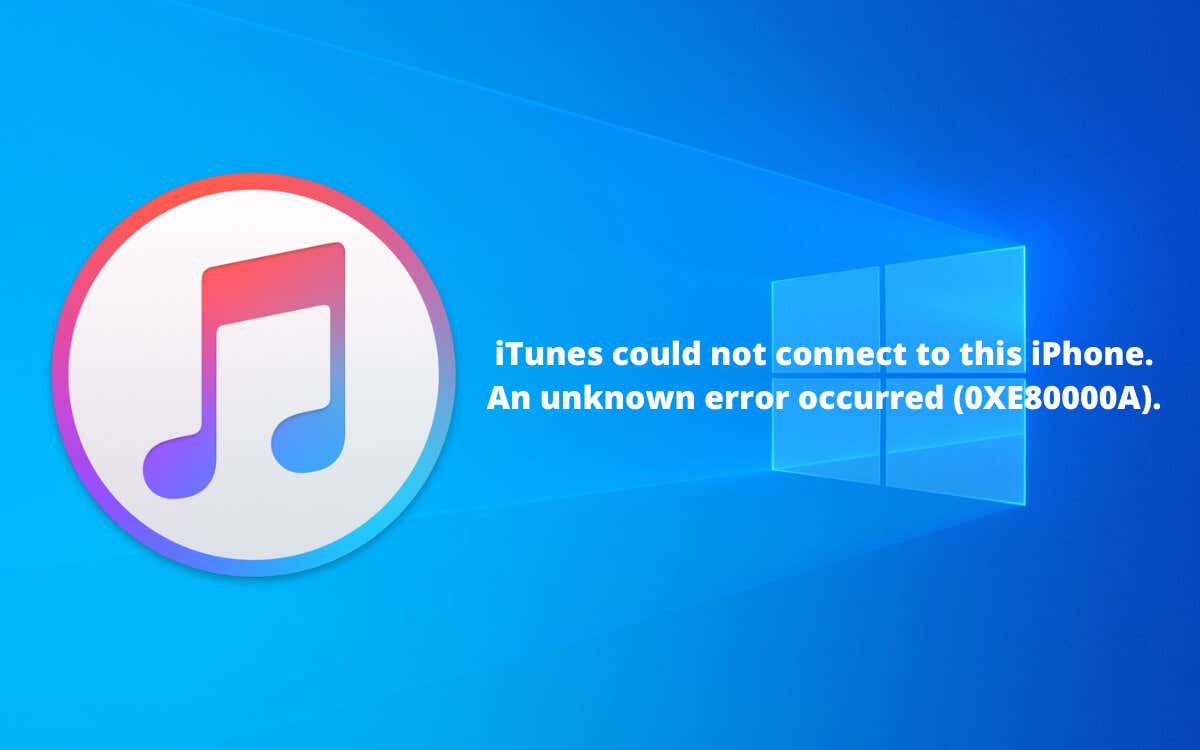
Work through the following troubleshooting tips to fix error 0xE80000A in iTunes on Windows 10 and 11.
Restart Apple Mobile Device Service
iTunes uses a background process called “Apple Mobile Device Service” to interact with Apple devices you connect to your Windows computer. Restarting it is a quick way to eliminate random glitches that result in the 0xE80000A error. To do that:
- Press Windows Key + R to open the Run box.
- Type services.msc and press Enter.
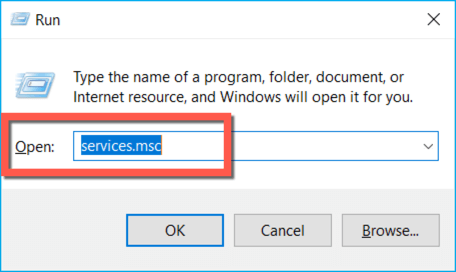
- Right-click Apple Mobile Device Service and select Restart.
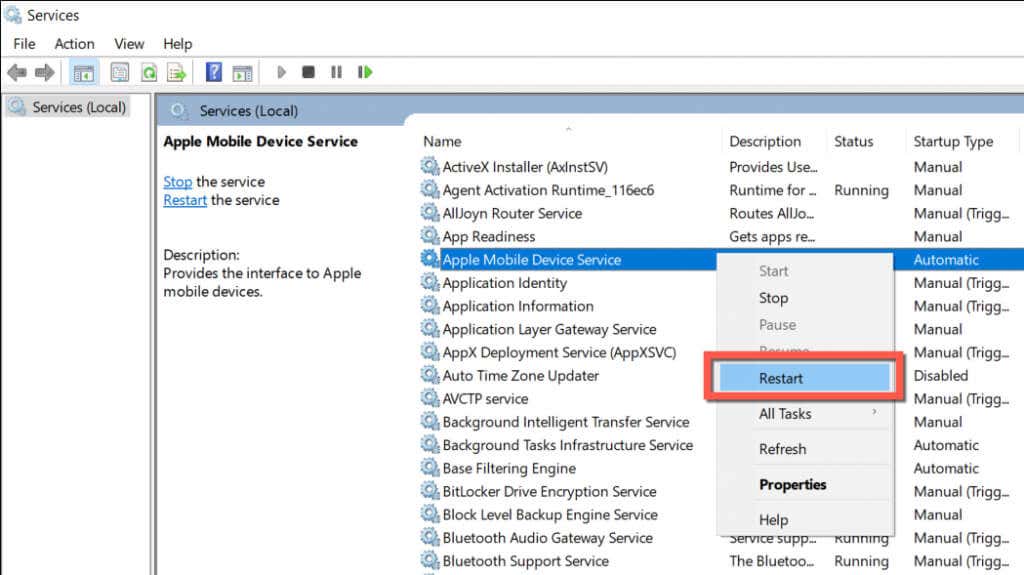
Fully Quit and Relaunch iTunes
Another way to fix iTunes error 0xE80000A is to force-quit and relaunch iTunes. To do that:
- Right-click the Start button and select Task Manager.
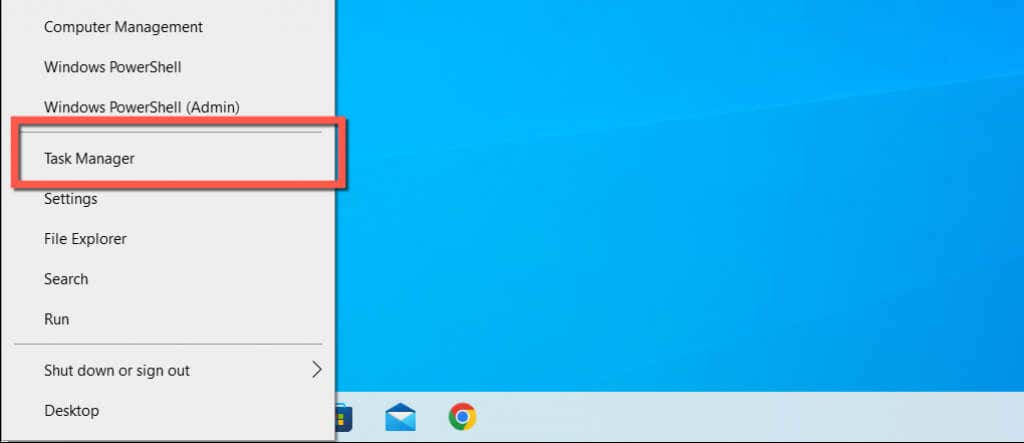
- Select More details to expand the default Task Manager view.
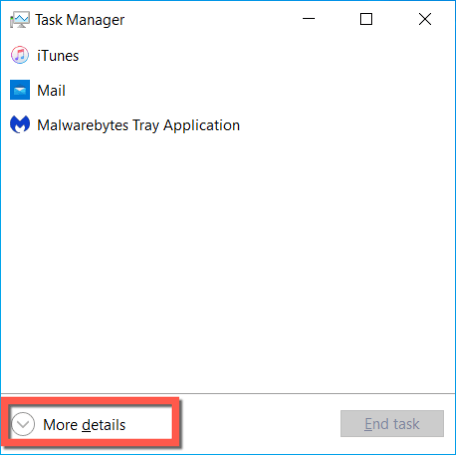
- Under the Processes tab, right-click iTunes and select End task.
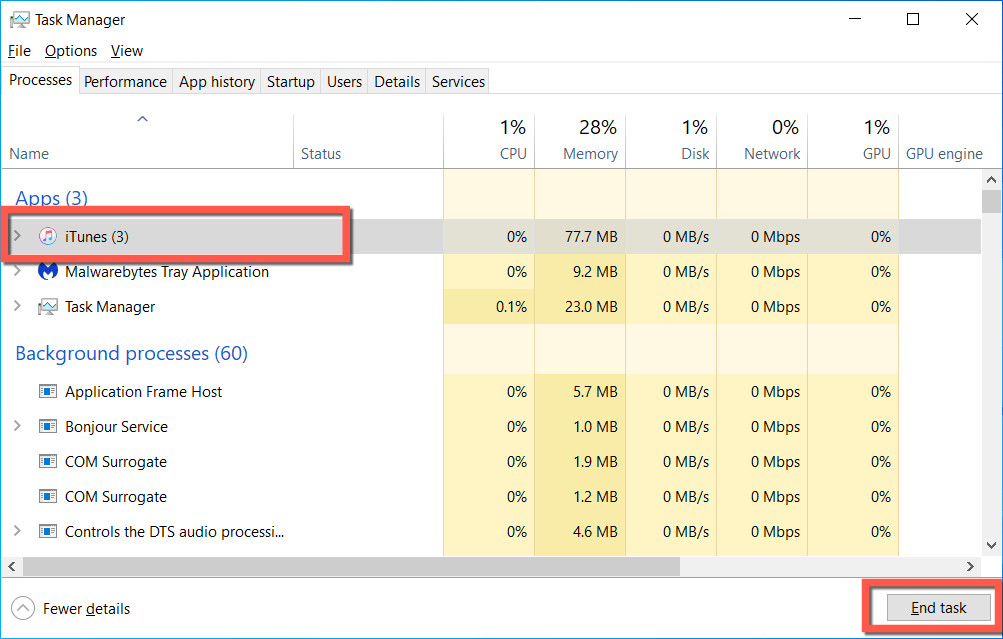
- Continue to shut down any stuck iTunes-related processes—e.g., MobileDeviceHelper and Bonjour Service. It’s also a good idea to quit other Apple software like iCloud for Windows.
- Relaunch iTunes and connect your iPhone.
Repair iTunes to Default Settings
If you use the Microsoft Store version of iTunes, try resetting it to its default settings. However, that may cause you to lose various forms of data—e.g., Apple Music downloads. Your iPhone backups will not be affected. If you want to go ahead:
- Right-click the Start button and select Apps and Features.
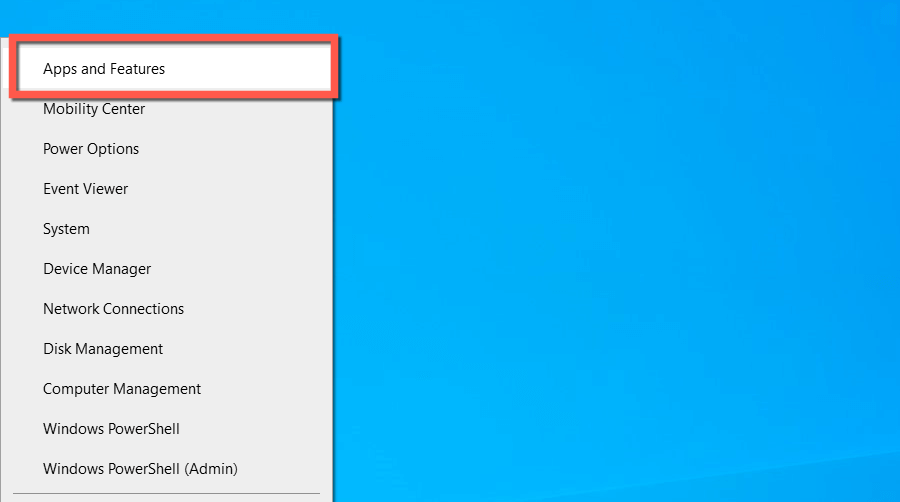
- Scroll down and select iTunes. In Windows 11, select the More icon (three dots) next to it.
- Select Advanced options.
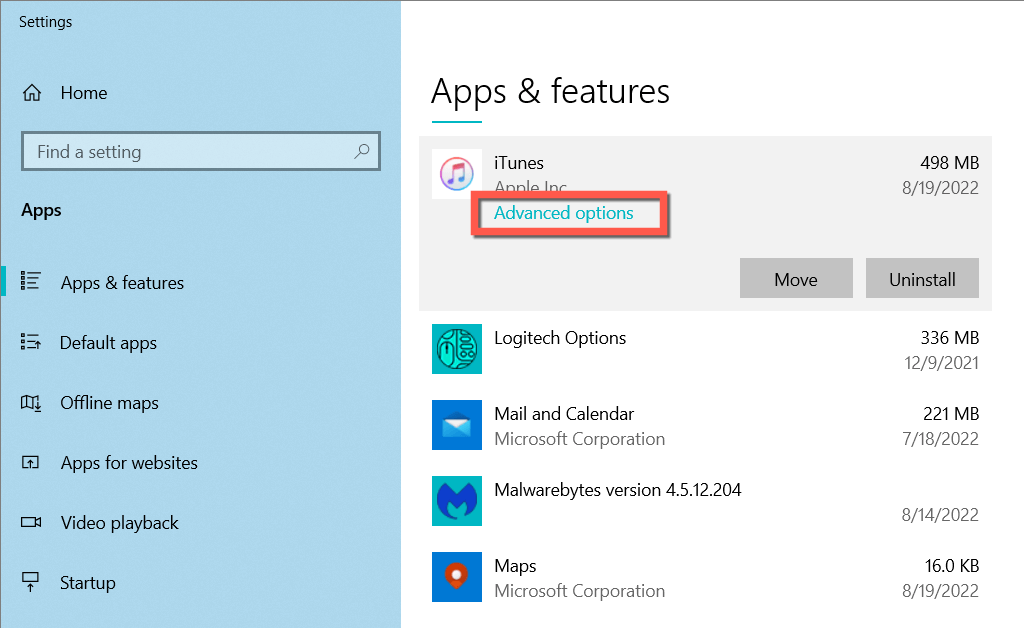
- Select Terminate to shut down all iTunes processes.
- Select Reset, and then Reset again to confirm.
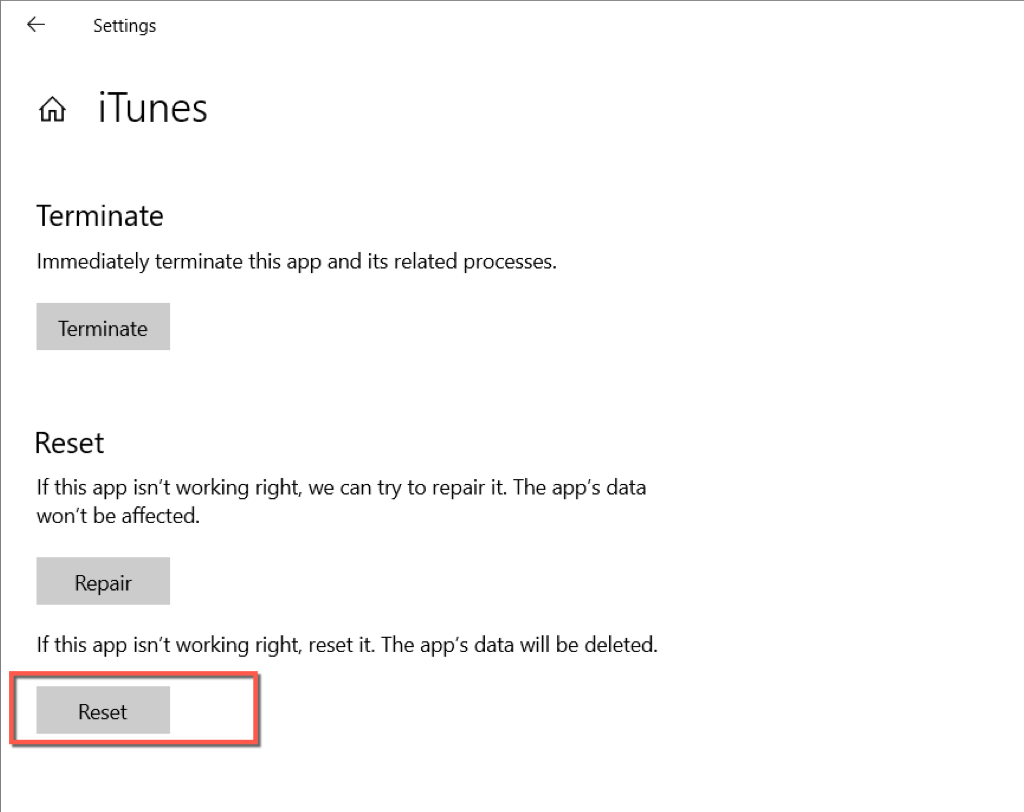
Run iTunes as an Administrator
Running iTunes as an administrator can fix loads of errors and other issues with the application. To do that, search for iTunes on the Start menu and select Run as administrator.
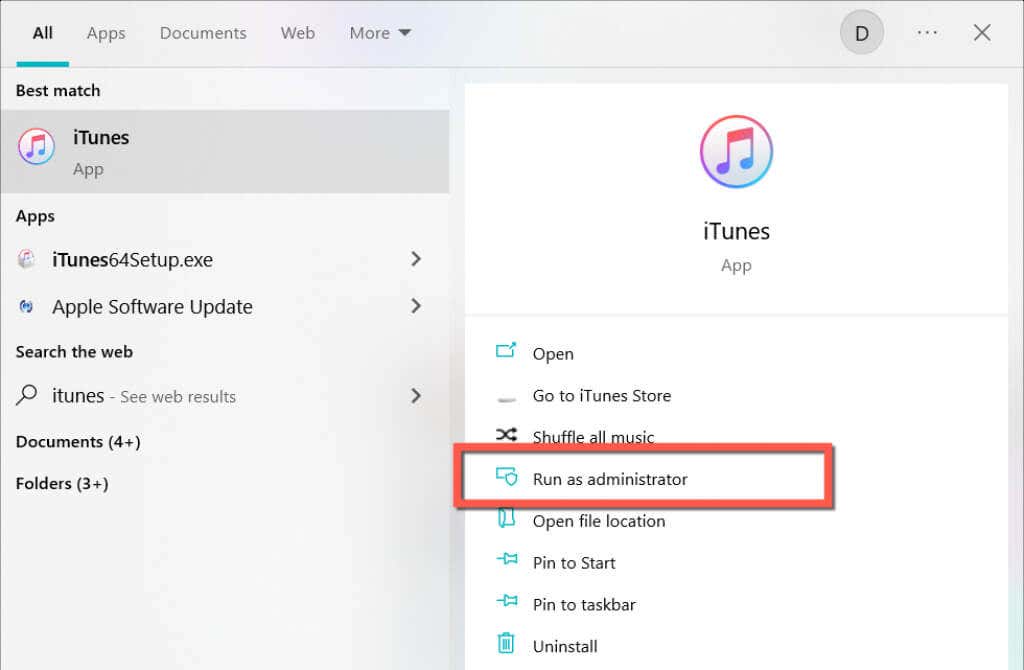
If that fixes error 0xE80000A, consider setting up iTunes to launch with administrative privileges always.
Restart Your Windows PC
If the above tips didn’t help, try restarting your PC. That should get rid of minor connectivity issues preventing your iPhone from communicating with iTunes. To do that, open the Start menu and select Power > Restart.
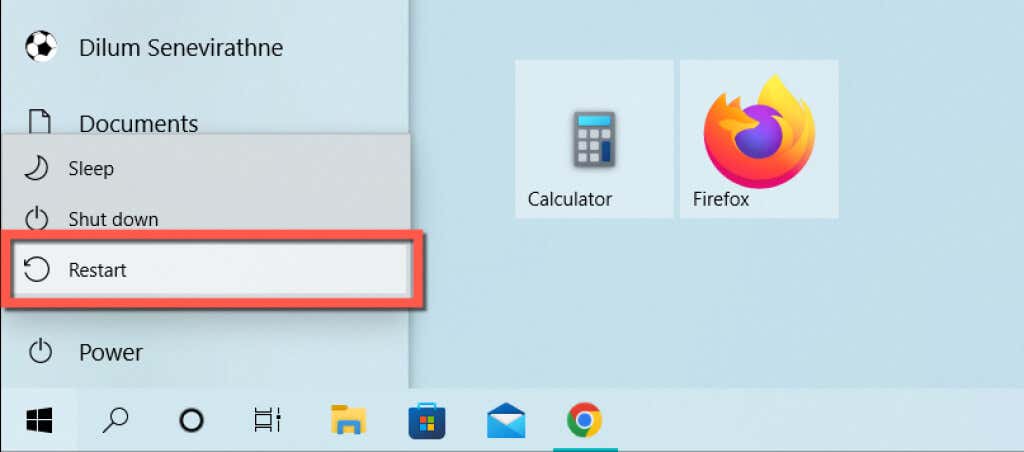
Change USB Ports and Cable
Malfunctioning or damaged USB ports also result in iTunes errors, so try connecting your iPhone to a different port on your computer. Avoid USB hubs since they don’t provide sufficient power to devices and cause additional issues.
While you’re at it, closely examine your iPhone’s Lightning cable and make sure it’s not twisted, frayed, or broken. Use a different Lightning or third-party MFi-certified USB cable and check if that makes a difference.

Additionally, you may want to consider checking for and cleaning the Lightning port on your iPhone of any dust or lint. Compressed air (do not stick the can’s nozzle inside) or an interdental brush can help.
Reset Lockdown Folder in iTunes
If the iTunes error 0xe80000A persists, rename the folder that stores the authentication information and security certificates of Apple devices on your computer. That forces iTunes to recreate a new folder and helps rule out corruption issues. To do that:
- Right-click the Start button and select Windows PowerShell (Admin).
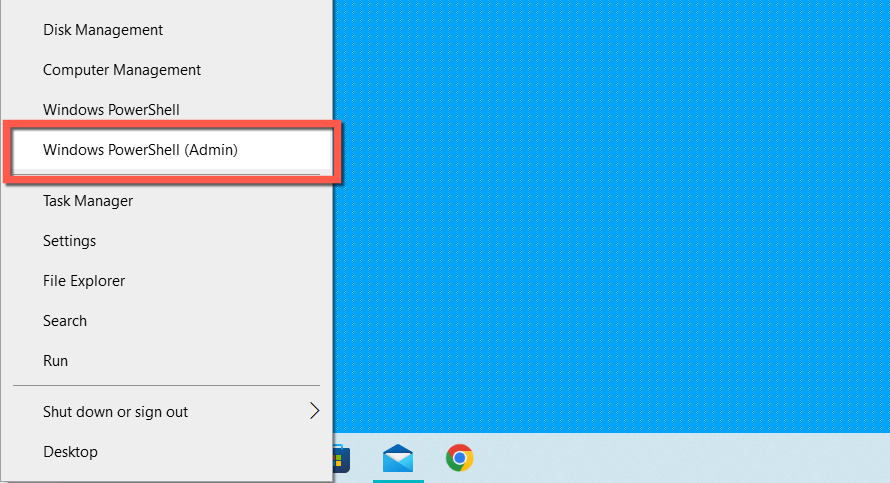
- Copy and paste the following command and press Enter:
ren C:\ProgramData\Apple\Lockdown Lockdown.old
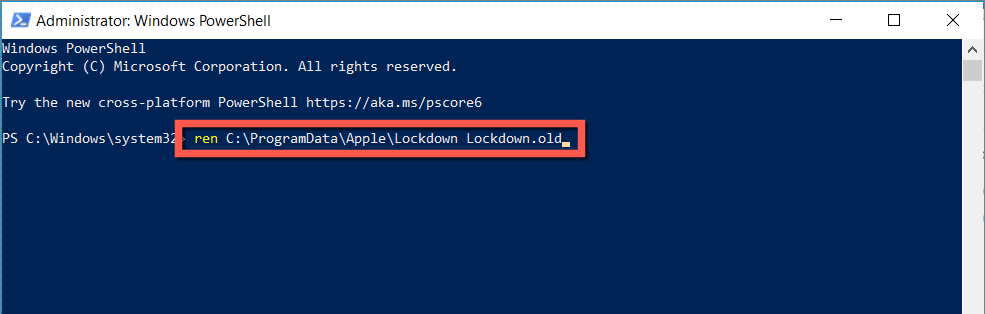
- Reconnect and unlock your iPhone. Then, unlock the device and tap Trust or Allow.
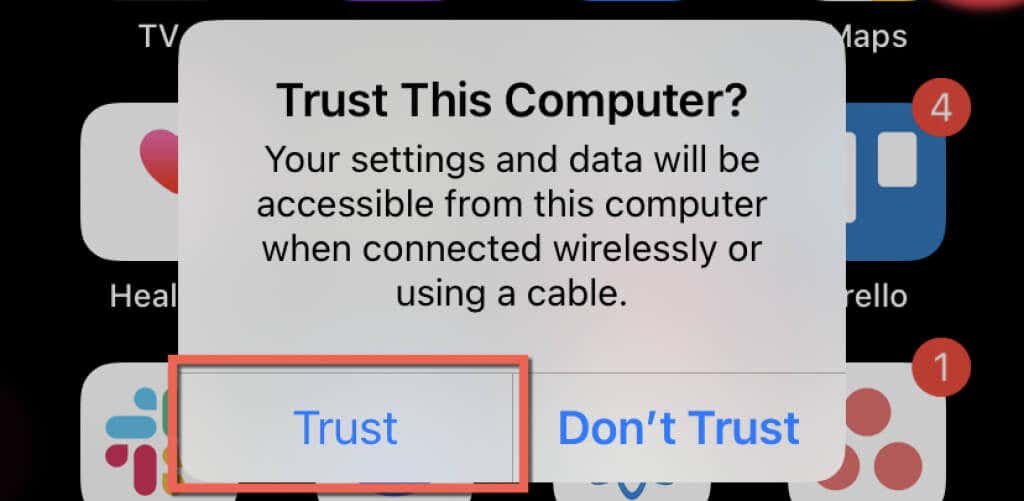
Note: If resetting the LockDown folder results in an iTunes 0xE8000003 error, revisit the relevant section above and reset iTunes. If you use the non-Microsoft Store version of iTunes, you must reinstall the app (more on that below).
Reset Location and Privacy Settings
Obsolete trust permissions in iOS also results in error 0xE80000A iTunes. To clear them:
- Open the Settings app and tap General > Transfer or Reset iPhone > Reset.
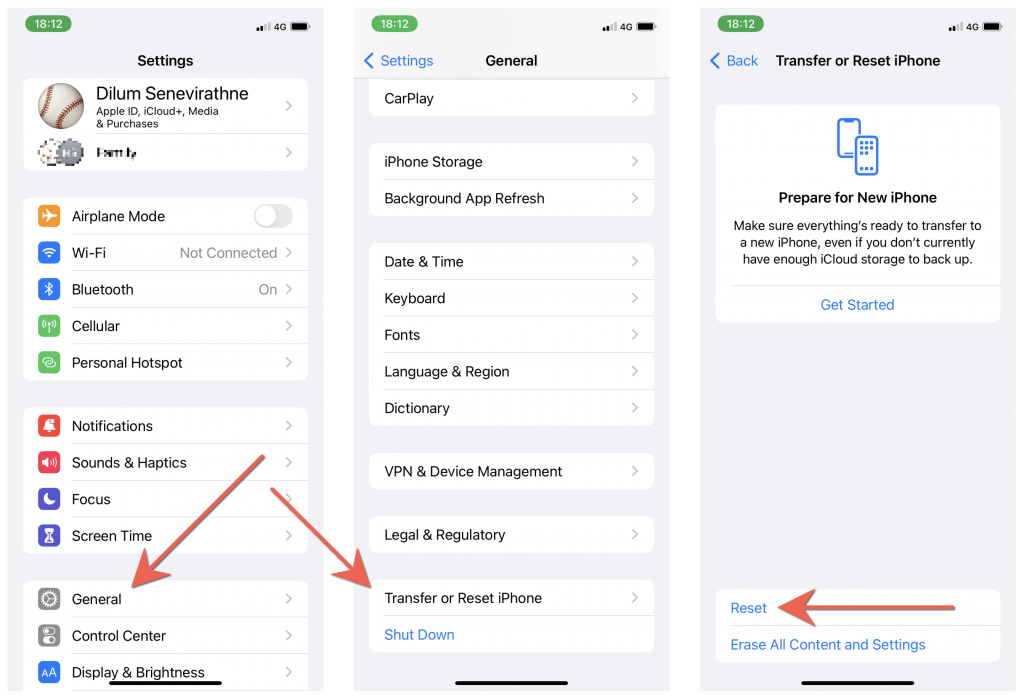
- Select Reset Location & Privacy.
- Enter your iPhone device passcode and select Reset Settings to confirm.
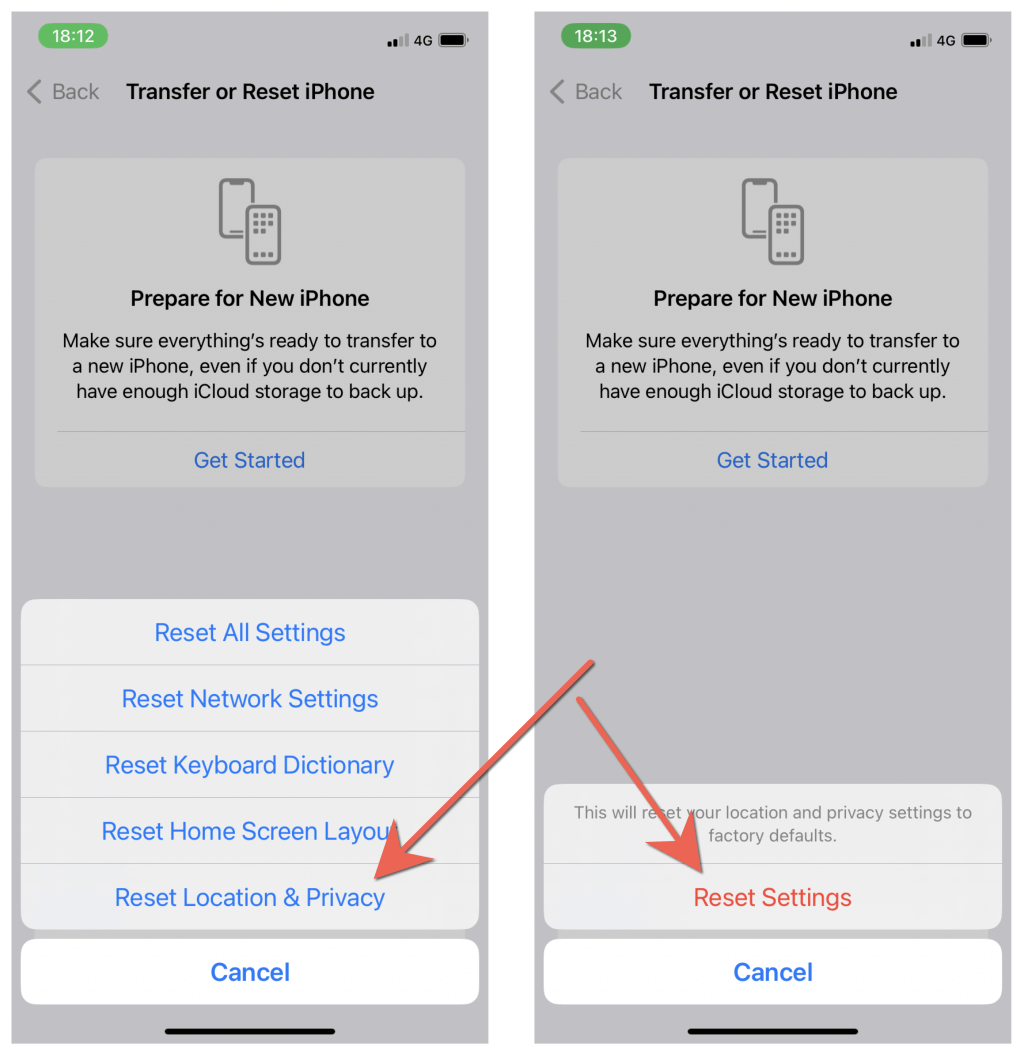
- Connect your iPhone to your computer.
- Unlock your iPhone and tap Trust or Allow on the “Trust this Computer?” pop-up.
Disable Third-Party Antivirus Software
If you have third-party security software installed on your computer, briefly pause all protection and check if that helps iTunes connect to your iPhone. If yes, you must use the program’s allow list to stop iTunes from being flagged as a security threat.
Update to the Latest Version of iTunes
Updating iTunes to its latest version is the best way to resolve persistent bugs, glitches, and incompatibilities that result in error 0XE80000A. The process differs depending on whether you use the Microsoft Store or the standard version of iTunes.
Update the Microsoft Store Version of iTunes
- Open the Microsoft Store.
- Select the Library option on the lower-left corner of the window.
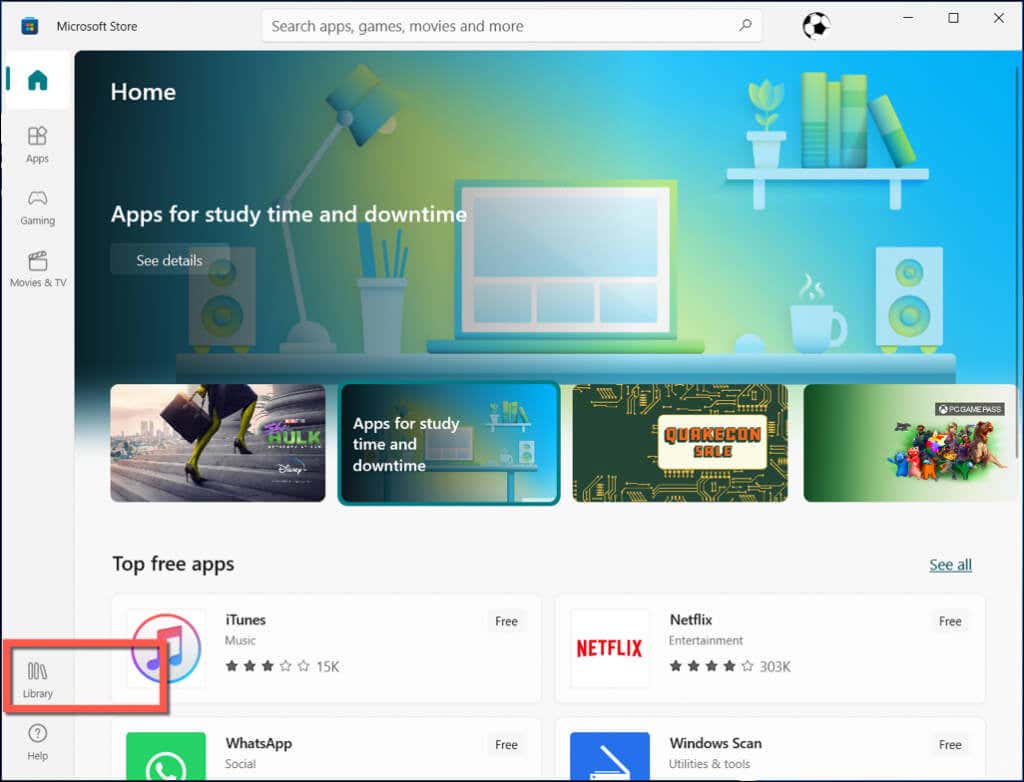
- Select the Update button next to iTunes.
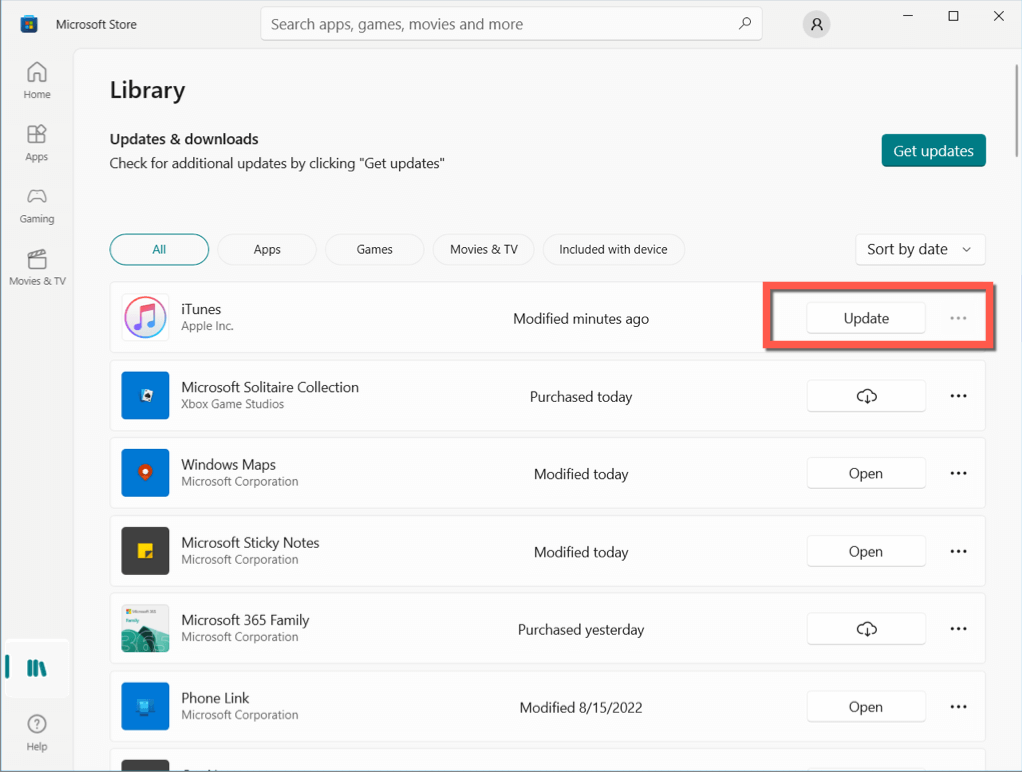
Update the Standard Version of iTunes
- Open the Start menu and select Apple Software Update from the list of programs on your computer.
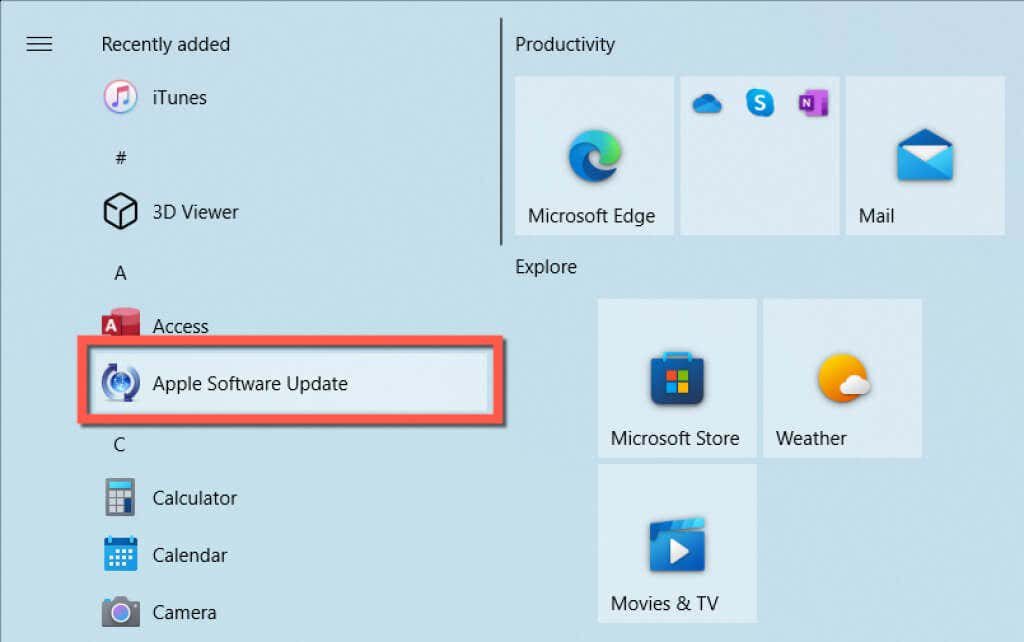
- Select any available iTunes updates.
- Select Install.
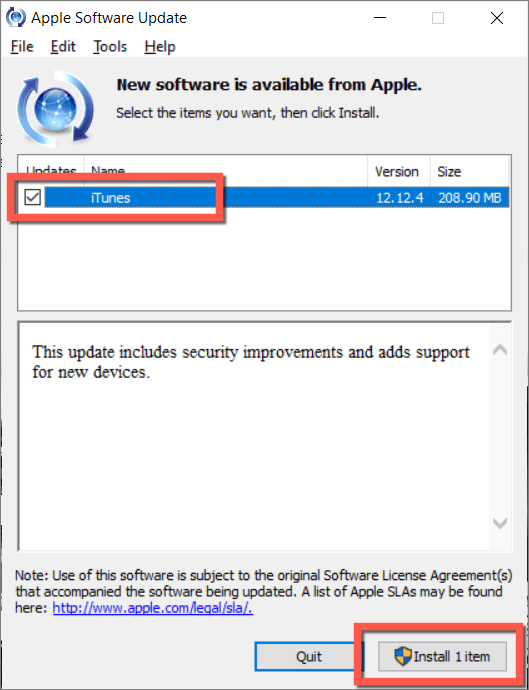
Update Windows and iOS
Continue by installing the latest Windows and iOS operating system updates.
Update Windows
- Open the Settings app and select Update & Security > Windows Update. If you use Windows 11, select Windows Update on the left pane.
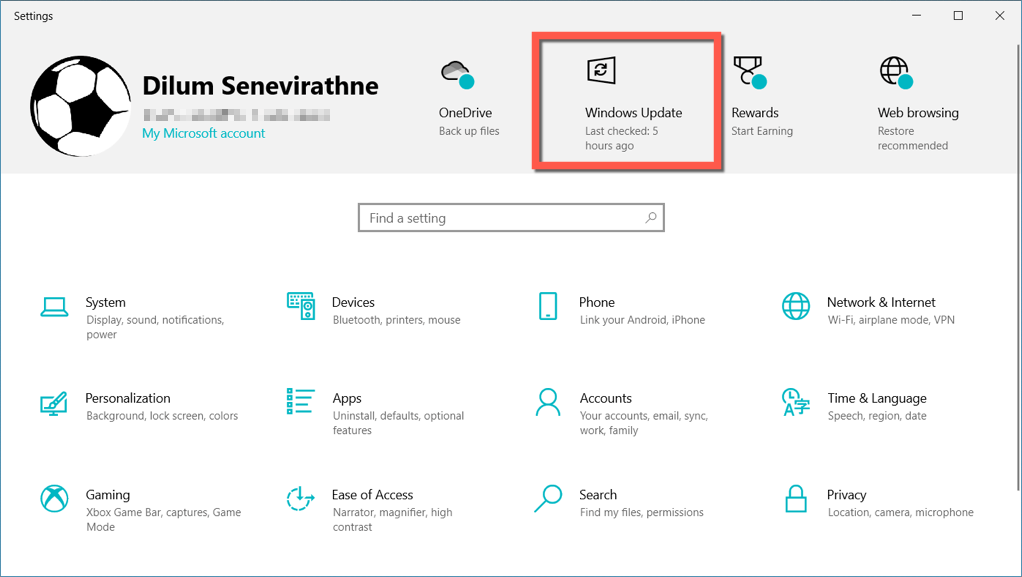
- Select Check for Updates.
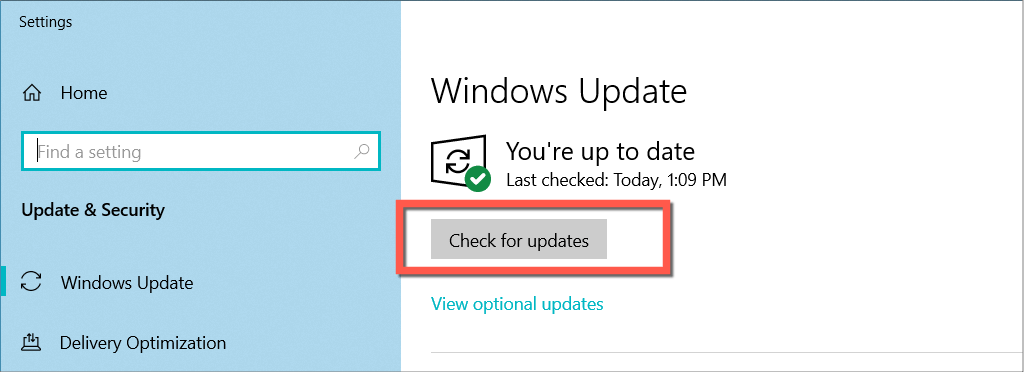
- Select Download and Install.
Note: Select the View optional updates option, expand Driver updates, and install any pending mobile device driver updates.
Update iOS
- Open the iPhone Settings app.
- Select General > Software Update.
- Tap Download & Install.
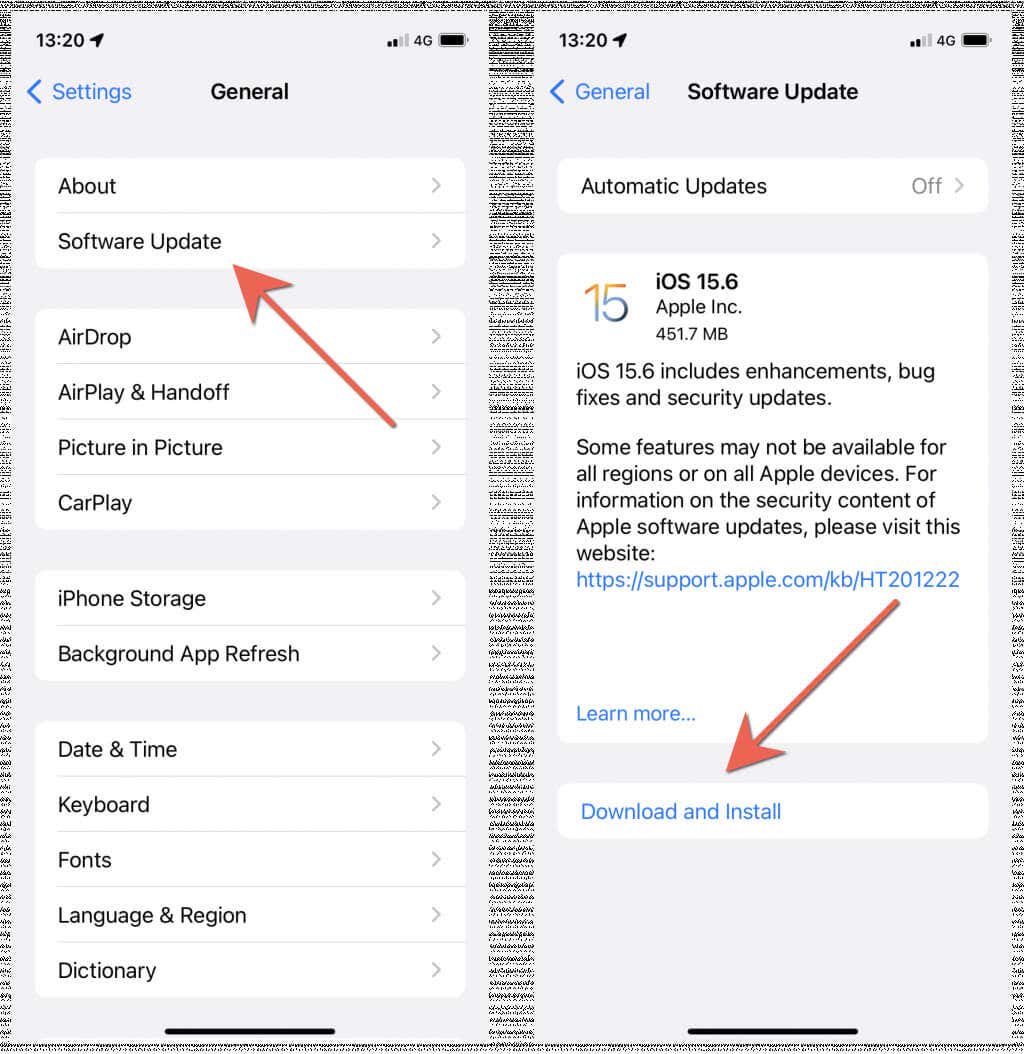
Uninstall and Reinstall iTunes
If none of the fixes above help, you might be dealing with a corrupt iTunes installation that only reinstalling the program can fix. You will not lose any iPhone backups during the process.
- Right-click the Start menu and select Apps and Features.
- Select iTunes > Uninstall.
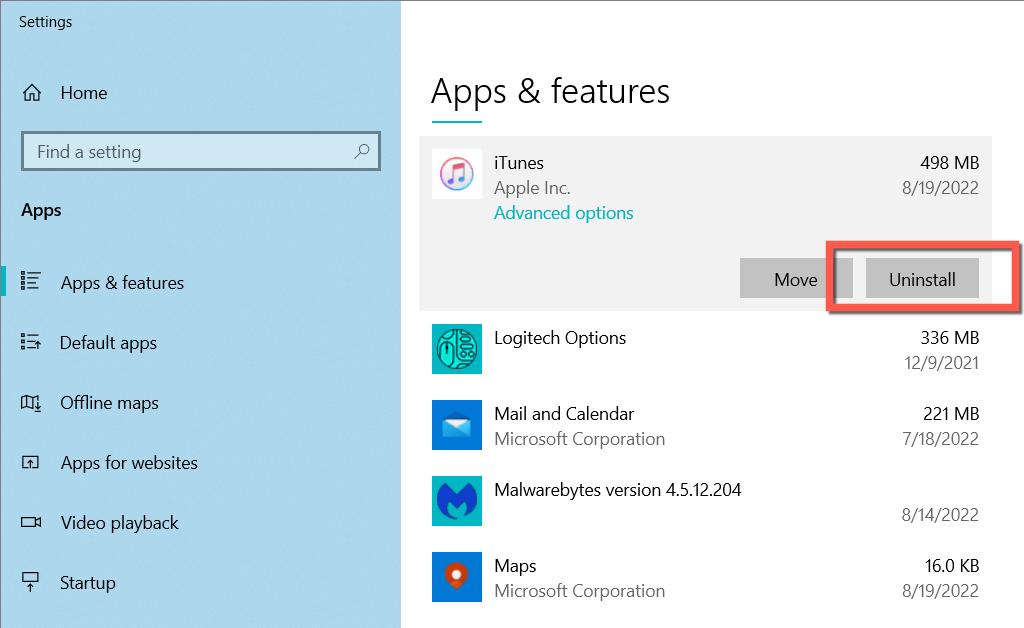
- Reinstall iTunes via the Microsoft Store or the Apple website. We recommend installing the Microsoft Store version since it’s faster and leaner.
Despite its cryptic nature, iTunes’ error 0xE80000A is fairly straightforward to solve. Just work your way through the fixes above, and you should be able to connect your iPhone successfully to your PC. Also, keep iTunes, Windows, and iOS up-to-date to minimize the chances of running into similar errors going forward.
Технику Apple считают идеальной, но проблемы у нее тоже есть. Особенно много их стало после попыток использовать оригинальное программное обеспечение iPhone и iPad на смартфонах. Дальше вы узнаете об одном из основных багов устройства – ошибка выглядит как «iTunes не удалось подключиться к этому iPhone. Неизвестная ошибка 0xE800000A». Дальше вы узнаете, откуда берется проблема, что сделать, чтобы убрать сбой. Вы можете следовать официальным инструкциям производителя или применять стороннее ПО.
Особенности ошибки
Код 0xE800000A на экране устройства указывает на сбой подключения смартфона к приложению. Он выскакивает при первом подключении или в дальнейшем во время передачи файлов, при обновлении прошивки. Проблема характера для большинства устройств, работающих на iOS – это iPhone с «пятерки» и iPad старше 2014 года.
Главные причины сбоя синхронизации:
- отсутствие актуальных обновлений в программе;
- сбои в работе ноутбука или ПК, с которым синхронизировано устройство;
- непонятные процессы в реестре Виндовс, вспомогательных службах Эпл;
- некорректный процесс загрузки iOS обновлений;
- проблемная прошивка, в том числе базовая (после покупки и запуска устройства).
Следует использовать инструкции официального производителя, могут помочь дополнительные утилиты. Не качайте программки с непонятных ресурсов – можно пользоваться только официальными сайтами разработчиков. Последствия халатного отношения к выбору сервиса для скачивания – заражение вирусными программами, потеря доступа к личной информации.
Что делать
Техническая поддержка Apple при появлении бага рекомендует выполнить такие действия (в порядке очередности, пока не будет получен нужный результат):
- Перезагрузить ПК и ноутбук, смартфон, чтобы исключить единичные ошибки при подключении. Предварительно можно выполнить перезапуск ПК.
- Проверить, какой объем свободной памяти доступен. Желательно, чтобы это был минимум 1 Гб (вам нужен пункт «Доступно» в главном меню настроек).
- Подключиться к другим портам USB, используя оригинальное оборудование. Проблема может быть в запрете на одновременное подключение нескольких устройств (отсоедините флэшки, прочие внешние накопители).
- Обновить драйвер Apple – нужно обратиться к «Диспетчеру», выполнив открытие меню «USB-контроллеры». Кликайте по первой графе правой кнопкой мыши, жмите кнопку «Обновить драйвер».
- Обновить операционную систему на смартфоне в меню основных настроек (нужен пункт «Обновления»).
- Стереть конфигурации iTunes в Lockdown папке.
Один из упомянутых способов должен помочь. По желанию можете перепробовать все.
Чаще всего срабатывает такая схема:
- Открыть «Диспетчер задач» на ПК.
- Завершить все текущие процессы в Эпл, достать провод USB.
- Открыть меню «Пуск», ввести «%ProgramData%» (кавычки ставить не нужно).
- Посмотреть содержимое скрытой папки, которая откроется. Жмите Apple, внутри ищите подпапку Lockdown.
- Удалить Lockdown, вставить кабель заново, подтвердить, что доступ к устройству открыт.
Такие действия обновят системные конфигурации, баг с высокой вероятностью уйдет.
Рекомендации пользователей
При составлении обзора мы заглянули на тематические форумы, чтобы посмотреть, что пишут о проблеме и ее решении другие пользователи. Они советуют для начала перезапустить все службы, связанные с Apple, — это может убрать сбой с кодом 0хе800000а. Чтобы выполнить полный перезапуск, в строке «Выполнить» вбейте адрес services.msc. Откроется список – в нем укажите код AppleMobileDeviceService.exе, нажмите правую кнопку мыши, и пойдет перезагрузка. Снова подключитесь и смотрите, не ушел ли баг.
Следующий вариант – нужно убедиться, что на ПК стоит последняя версия iTunes. Зайдите в меню программки, вкладка «Справка», проверьте наличие свежих пакетов обновлений. Все новые апдейты загрузите, затем сделайте перезапуск ПК.
Некоторые пользователи пишут, что проблему смогли решить в результате полного удаления iTunes с набором дополнений. Очищают абсолютно все программы пакета. Дополнительно рекомендовано пройтись утилитой CCleaner – она исправит ошибки реестра, если они есть.
Ничего не выходит
Это редкость, но тоже возможно. Когда не один из вышеуказанных советов не помог, нужно принудительно восстановить устройство в режиме Recovery Mode. Ваша задача – установить чистую прошивку, нейтрализовав все возможные несовместимости. Актуальную версию прошивки вы можете скачать на разных сайтах, хороший проверенный ресурс – ipsw.me.
Важно правильно выбрать прошивку. Укажите модель своего телефона, загрузите файл по ссылке, которая появится внизу страницы. Затем:
- Отключите опцию «Найти Айфон» (сделать это можно в настройках iCloud). Сразу создайте копию записанных на смартфоне данных, чтобы в будущем восстановить из.
- Выключите устройство, отключите кабель, включите Айтюнс.
- Зажмите клавишу «Домой» и присоедините USB (это делается строго одновременно). На «десятке» прожмите смартфон в таком порядке: «плюс громкость» → «минус громкость» → «блокировка».
- Дождитесь отклика от iTunes. ПК должен показать предупреждение о возможных проблемах. Вам нужно выбрать кнопку «Обновить».
- Нажмите «Восстановить в RM».
Подождите, пока операции будут завершены. Проверьте наличие бага – он должен уйти.
Заключение
В обзоре мы рассказали обо всех доступных способах устранения ошибки 0xe800000a на смартфонах Эпл от Айфон. Если не один из вариантов не помог убрать баг, обратитесь в сервисный центр. Комплексная профессиональная диагностика покажет, в чем именно проблема в вашем случае, поможет наметить план действий. В экстренных случаях можно использовать стороннее программное обеспечение. Утилита 3uTools помогает в решении ряда проблем, связанных с подключениями устройств iPhone и iPad. Это официальное альтернативное ПО для манипуляций с мобильными устройствами. В сети много проверенных версий и гайдов по использованию.
| Номер ошибки: | Ошибка 0xE80000A | |
| Название ошибки: | Itunes Error 0Xe80000A | |
| Описание ошибки: | Ошибка 0xE80000A: Возникла ошибка в приложении iTunes. Приложение будет закрыто. Приносим извинения за неудобства. | |
| Разработчик: | Apple Inc. | |
| Программное обеспечение: | iTunes | |
| Относится к: | Windows XP, Vista, 7, 8, 10, 11 |
Описание «Itunes Error 0Xe80000A»
«Itunes Error 0Xe80000A» — это стандартная ошибка времени выполнения. Когда дело доходит до программного обеспечения, как iTunes, инженеры могут использовать различные инструменты, чтобы попытаться сорвать эти ошибки как можно скорее. К сожалению, многие ошибки могут быть пропущены, что приводит к проблемам, таким как те, с ошибкой 0xE80000A.
Некоторые люди могут столкнуться с сообщением «Itunes Error 0Xe80000A» во время работы программного обеспечения. Сообщение об этой ошибке 0xE80000A позволит разработчикам обновить свое приложение и исправить любые ошибки, которые могут вызвать его. Разработчик сможет исправить свой исходный код и выпустить обновление на рынке. Если есть уведомление об обновлении iTunes, это может быть решением для устранения таких проблем, как ошибка 0xE80000A и обнаруженные дополнительные проблемы.
Что вызывает ошибку 0xE80000A во время выполнения?
Сбой устройства или iTunes обычно может проявляться с «Itunes Error 0Xe80000A» в качестве проблемы во время выполнения. Причины сбоев обработки можно отличить, классифицируя ошибки 0xE80000A следующим образом:.
Ошибка 0xE80000A Crash — она называется «Ошибка 0xE80000A», когда программа неожиданно завершает работу во время работы (во время выполнения). Когда iTunes не может обеспечить достаточный вывод для данного ввода или действительно не знает, что выводить, он часто путает систему таким образом.
Утечка памяти «Itunes Error 0Xe80000A» — ошибка 0xE80000A утечка памяти приводит к тому, что iTunes постоянно использует все больше и больше памяти, увяская систему. Возможные провокации включают отсутствие девыделения памяти и ссылку на плохой код, такой как бесконечные циклы.
Ошибка 0xE80000A Logic Error — «логическая ошибка», как говорят, генерируется, когда программное обеспечение получает правильный ввод, но генерирует неверный вывод. Это может произойти, когда исходный код Apple Inc. имеет уязвимость в отношении передачи данных.
Apple Inc. проблемы с Itunes Error 0Xe80000A чаще всего связаны с повреждением или отсутствием файла iTunes. Обычно, установка новой версии файла Apple Inc. позволяет устранить проблему, из-за которой возникает ошибка. Мы также рекомендуем выполнить сканирование реестра, чтобы очистить все недействительные ссылки на Itunes Error 0Xe80000A, которые могут являться причиной ошибки.
Типичные ошибки Itunes Error 0Xe80000A
Частичный список ошибок Itunes Error 0Xe80000A iTunes:
- «Ошибка приложения Itunes Error 0Xe80000A.»
- «Недопустимый файл Itunes Error 0Xe80000A. «
- «Извините за неудобства — Itunes Error 0Xe80000A имеет проблему. «
- «Itunes Error 0Xe80000A не может быть найден. «
- «Отсутствует файл Itunes Error 0Xe80000A.»
- «Проблема при запуске приложения: Itunes Error 0Xe80000A. «
- «Itunes Error 0Xe80000A не работает. «
- «Ошибка Itunes Error 0Xe80000A. «
- «Itunes Error 0Xe80000A: путь приложения является ошибкой. «
Проблемы Itunes Error 0Xe80000A с участием ITuness возникают во время установки, при запуске или завершении работы программного обеспечения, связанного с Itunes Error 0Xe80000A, или во время процесса установки Windows. При появлении ошибки Itunes Error 0Xe80000A запишите вхождения для устранения неполадок iTunes и чтобы HelpApple Inc. найти причину.
Причины проблем Itunes Error 0Xe80000A
Заражение вредоносными программами, недопустимые записи реестра iTunes или отсутствующие или поврежденные файлы Itunes Error 0Xe80000A могут создать эти ошибки Itunes Error 0Xe80000A.
В основном, осложнения Itunes Error 0Xe80000A связаны с:
- Недопустимая (поврежденная) запись реестра Itunes Error 0Xe80000A.
- Вирус или вредоносное ПО, повреждающее Itunes Error 0Xe80000A.
- Itunes Error 0Xe80000A ошибочно удален или злонамеренно программным обеспечением, не связанным с приложением iTunes.
- Другое программное приложение, конфликтующее с Itunes Error 0Xe80000A.
- Неполный или поврежденный iTunes (Itunes Error 0Xe80000A) из загрузки или установки.
Продукт Solvusoft
Загрузка
WinThruster 2023 — Проверьте свой компьютер на наличие ошибок.
Совместима с Windows 2000, XP, Vista, 7, 8, 10 и 11
Установить необязательные продукты — WinThruster (Solvusoft) | Лицензия | Политика защиты личных сведений | Условия | Удаление







